כיצד להתנתק מכל המכשירים ב-Spotify בבת אחת
Miscellanea / / April 03, 2023
אתה עשוי ליהנות מהזרמת מוזיקה באמצעות אפליקציית Spotify, אבל זה יכול לתפוס נפח אחסון רב במכשיר שלך. אפליקציית Spotify מאפשרת לך ליצור רשימות השמעה ו הצג את מילות השיר בנייד ובשולחן העבודה. הנוחות הצרופה הזו תגרום לך להשתמש ב-Spotify בכל מכשיר אפשרי. אבל מה אם אתה רוצה להשתמש ב-Spotify רק במכשירים נבחרים?

אם אחד מהמכשירים שלך לא פעיל במשך די הרבה זמן או שאתה לא רוצה שמישהו אחר ייגש לספריית המוזיקה שלך, אתה יכול לצאת מחשבון Spotify שלך. פוסט זה יראה לך את השלבים להתנתק ממכשירים מחשבון Spotify שלך.
כיצד להתנתק מכל המכשירים מ-Spotify באינטרנט
למרבה המזל, יש דרך קלה להתנתק מחשבון Spotify שלך מכל המכשירים שלך במכה אחת. אם חשבון Spotify שלך פועל במכשירים שונים כמו נייד, שולחן עבודה וטלוויזיה, אתה יכול להשתמש בשיטה זו כדי להסיר הכל מכל מקום בבת אחת. אנו ממליצים להשתמש במחשב לשם כך.
שלב 1: פתח את אתר Spotify בדפדפן המועדף עליך.

שלב 2: תתחבר לחשבון שלך.
שלב 3: לאחר פתיחת דף הבית של חשבון Spotify שלך, לחץ על שם הפרופיל שלך בפינה השמאלית העליונה.

שלב 4: בחר חשבון מרשימת האפשרויות.
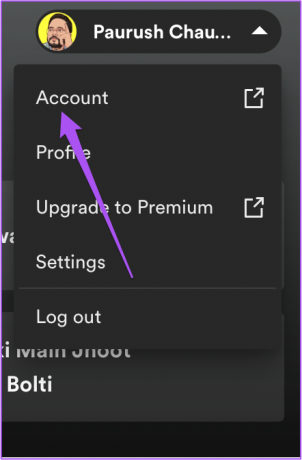
שלב 5: בדף החשבון שלך, ודא ש'סקירת חשבון' נבחרה מהתפריט השמאלי.

שלב 6: גלול מטה לתחתית העמוד ולחץ על צא מכל מקום.

כיצד להתנתק מכל המכשירים מ-Spotify בנייד
Spotify Premium נותן לך את האפשרות להוריד שירים באנדרואיד או אייפון שלך וליהנות מהם להאזנה לא מקוונת. לפני שתמשיך עם השלבים, אנו ממליצים לבדוק אם אתה משתמש בגרסה העדכנית ביותר של Spotify באנדרואיד או באייפון שלך.
עדכן את Spotify באנדרואיד
עדכן את Spotify באייפון
לאחר התקנת הגרסה העדכנית ביותר, בצע את השלבים הבאים עבור Spotify באנדרואיד ואייפון.
שלב 1: פתח את אפליקציית Spotify באנדרואיד או אייפון שלך.

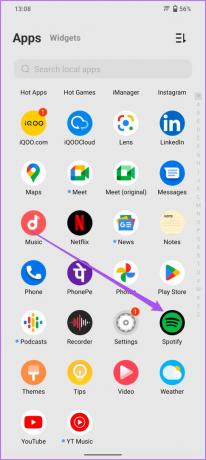
שלב 2: הקש על סמל ההגדרות בפינה השמאלית העליונה.

שלב 3: בתפריט ההגדרות, גלול מטה לתחתית והקש על התנתק.

אתה יכול גם לקרוא את הפוסט שלנו על התיקונים הטובים ביותר עבור Spotify ממשיכה להשהות באנדרואיד ובאייפון אם אי פעם התמודדת עם בעיה זו.
כיצד להתנתק מכל המכשירים מ-Spotify בשולחן העבודה
אפליקציית Spotify זמינה גם למשתמשי Windows ו-Mac. אתה יכול לנקות את האפליקציה ותהנה מהאזנה למוזיקה האהובה עליך. השלבים ליציאה מ-Spotify זהים עבור משתמשי Windows ו-Mac.
שלב 1: פתח את אפליקציית Spotify ב-Mac או Windows PC.
שלב 2: לחץ על סמל הפרופיל שלך בפינה השמאלית העליונה.

שלב 3: לחץ על התנתק מרשימת האפשרויות.

כיצד להתנתק מכל המכשירים מ-Spotify ב-Android TV
משתמשי Android TV יכולים גם ליהנות מהאזנה לשירים או לצפות בפודקאסטים וידאו באפליקציית Spotify. יש הרבה פודקאסטים מקוריים של Spotify שאפשר ליהנות מהם על המסך הגדול. לפני שתתקדם, בדוק אם אתה משתמש בגרסה העדכנית ביותר של האפליקציה ב-Android TV שלך כדי להימנע מחוויית באגי. הנה איך.
שלב 1: עבור לחנות Play ב-Android TV שלך.
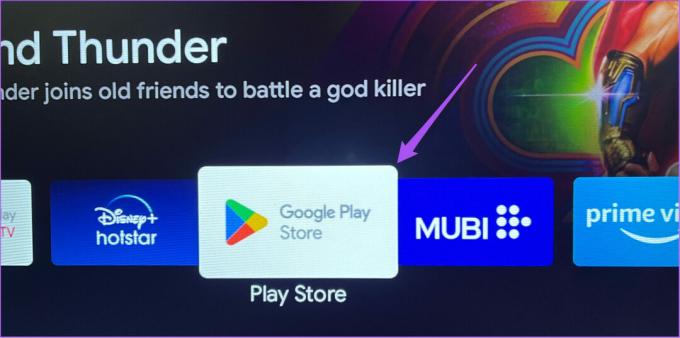
שלב 2: בחר את סמל הפרופיל שלך מהפינה השמאלית העליונה.

שלב 3: בחר נהל אפליקציות ומשחקים מהתפריט הימני.

שלב 4: בחר באפשרות עדכונים.

שלב 5: בחר בדוק אם קיימים עדכונים.

שלב 6: אם יש עדכון זמין, הורד והתקן אותו ב-Android TV שלך.
כך תוכל להתנתק מחשבון Spotify שלך ב-Android TV שלך.
שלב 1: פתח את אפליקציית Spotify ב-Android TV שלך.

שלב 2: עבור לתפריט השמאלי ובחר הגדרות.

שלב 3: בחר שכח אותי במכשיר זה תחת החלף משתמש.

אם אתה נתקל בבעיות עם Spotify ב-Android TV שלך, ריכזנו רשימה של פתרונות לתיקון אפליקציית Spotify לא עובדת ב-Android TV.
התנתק מכל המכשירים מ-Spotify בבת אחת
בין פלטפורמות הזרמת המוזיקה הגדולות כמו אפל מיוזיק, סאונדקלאוד ואמזון מיוזיק, Spotify עדיין מחזיקה במקום הראשון בכל הנוגע לבחירה של מקסימום משתמשים. יש צורך בחיבור אינטרנט מהיר כדי להזרים מוזיקה באיכות הטובה ביותר. אם אתה מסתמך בעיקר על נתונים ניידים בתוכנית מוגבלת, השימוש שלך עשוי לחרוג מהמגבלה היומית שלך. פרסמנו מדריך שיסביר לכם כיצד לעשות זאת לשמור נתונים ניידים תוך כדי שימוש ב- Spotify. אתה יכול לבדוק את השלבים לשמירת יתרת הנתונים הניידים שלך.
עודכן לאחרונה ב-13 בספטמבר, 2022
המאמר לעיל עשוי להכיל קישורי שותפים שעוזרים לתמוך ב-Guiding Tech. עם זאת, זה לא משפיע על שלמות העריכה שלנו. התוכן נשאר חסר פניות ואותנטי.
נכתב על ידי
Paurush Chaudhary
ביטול המסתורין של עולם הטכנולוגיה בצורה הפשוטה ביותר ופתרון בעיות יומיומיות הקשורות לסמארטפונים, מחשבים ניידים, טלוויזיות ופלטפורמות הזרמת תוכן.



